В этой статье мы расскажем, как подключиться к IPMI через VPN. О том, что такое IPMI, вы можете прочитать в статье: Что такое IPMI и зачем он нужен.
Для чего нужен VPN для IPMI
IPMI серверов настраиваются на приватные IP-адреса, которые недоступны из сети Интернет. Это делается в целях безопасности, чтобы злоумышленники не могли подключиться к модулю и серверу. Для получения доступа к приватному IP-адресу вам понадобится VPN.
VPN нужен только в случае, если требуется прямой доступ к интерфейсу IPMI и всем его возможностям. Управлять питанием сервера и подключаться к консоли IPMI можно без VPN в личном кабинете.
Как получить VPN для IPMI
Для получения доступа необходимо написать заявку в службу поддержки. При создании заявки укажите сервер, для которого необходим доступ. О получении доступа вам сообщат в рамках созданной заявки.
Где найти доступы к VPN и IPMI
-
1
Авторизуйтесь в личном кабинете Рег.ру и перейдите в раздел Серверы:
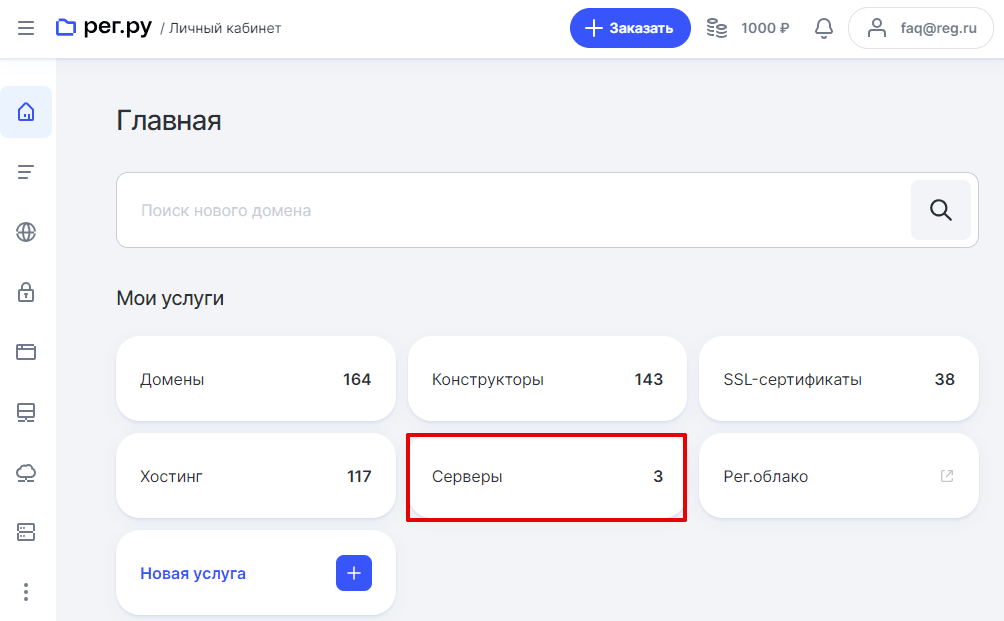
-
2
Выберите нужный выделенный сервер из списка услуг:
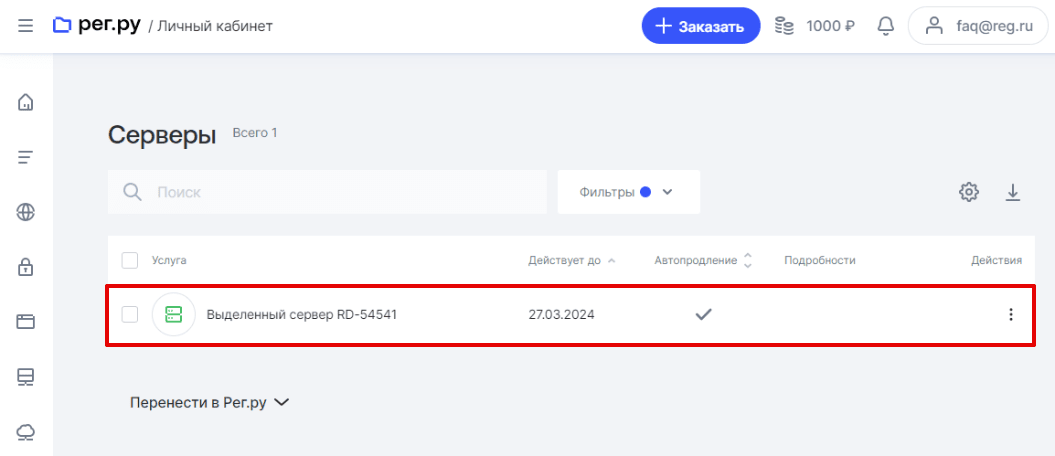
-
3
Перейдите на вкладку Доступы:
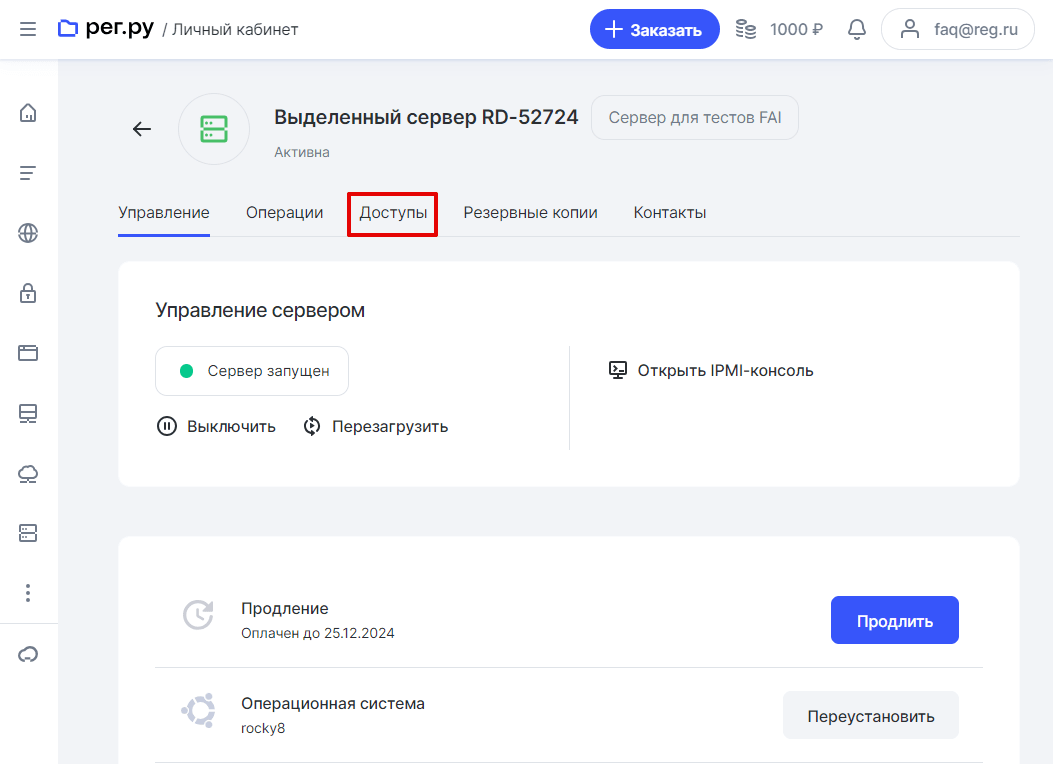
-
4
На открывшейся странице вы найдете Доступ к IPMI и VPN-подключение для IPMI:
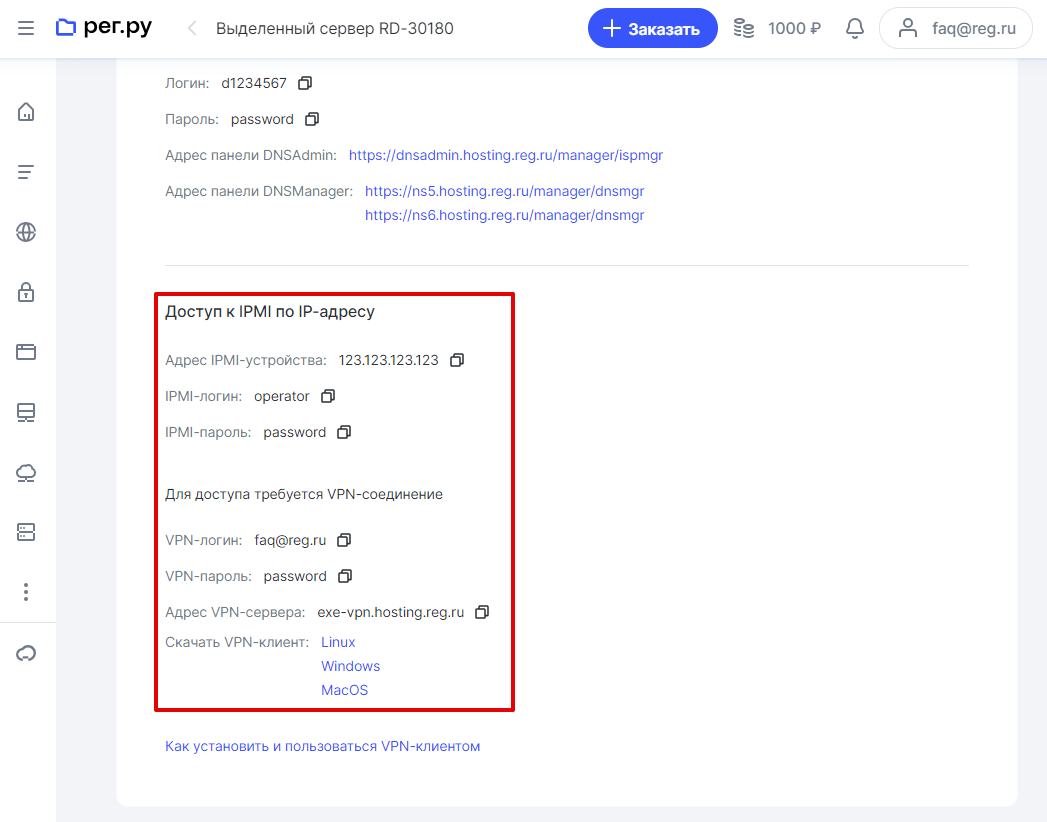
Как подключиться к VPN
Вы можете подключиться к VPN с помощью любого VPN-клиента. Ниже мы рассмотрим подключение через OpenConnect и Cisco AnyConnect.
OpenConnect
-
1
Скачайте и установите клиент OpenConnect для Windows или MacOS.
-
2
Запустите OpenConnect.
-
3
Нажмите на шестеренку и выберите New profile (advanced):
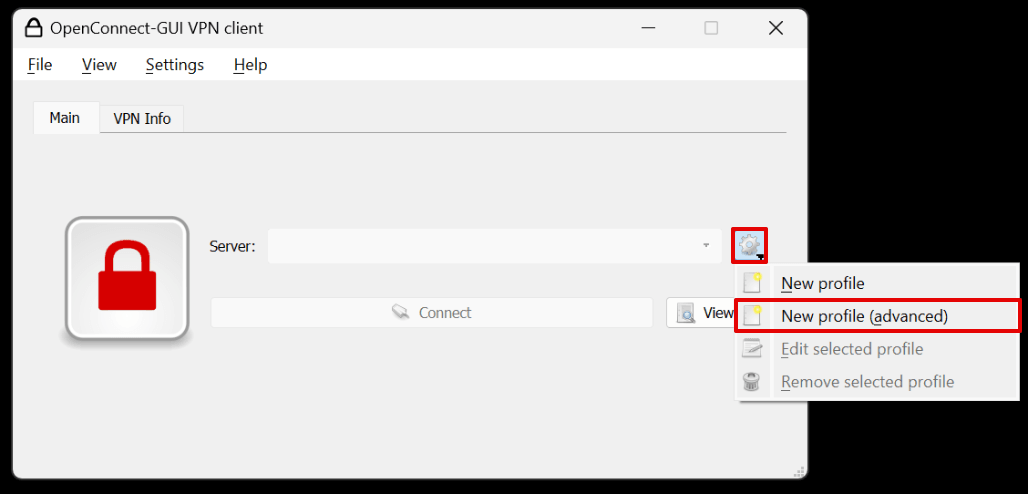
-
4
Заполните поля:
- Name — любое имя для вашего VPN-подключения,
- Gateway — адрес VPN-сервера,
- Username — VPN-логин.
Затем нажмите Save.
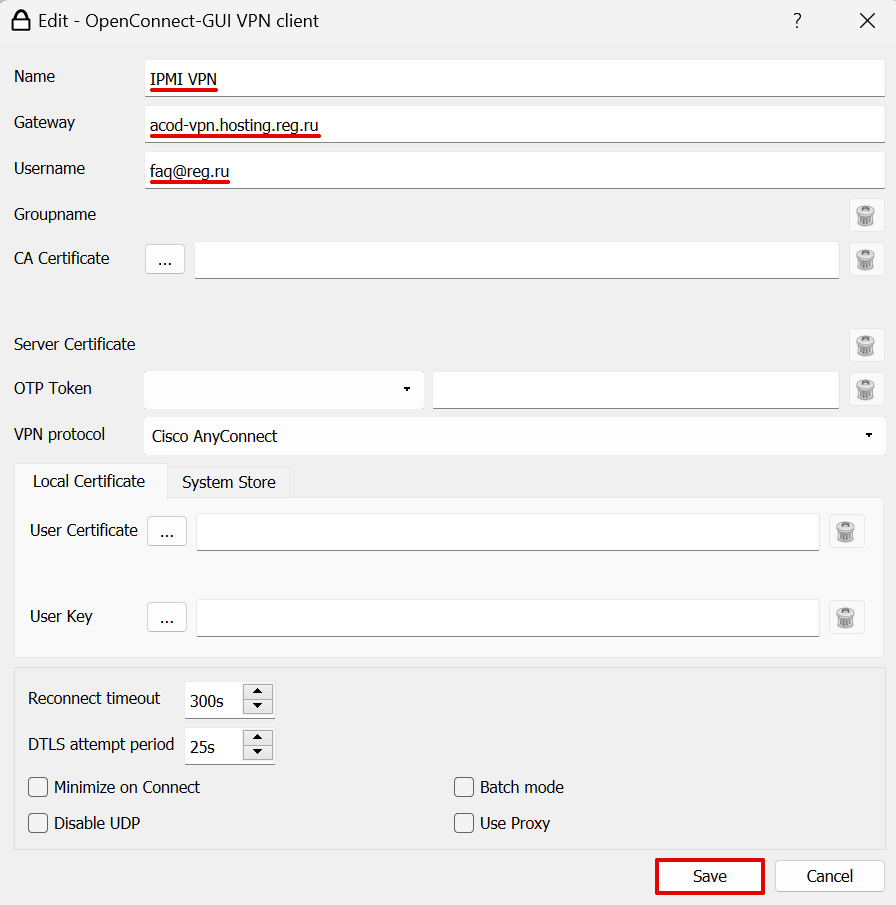
-
5
В выпадающей строке выберите созданный вами профиль и нажмите Connect:
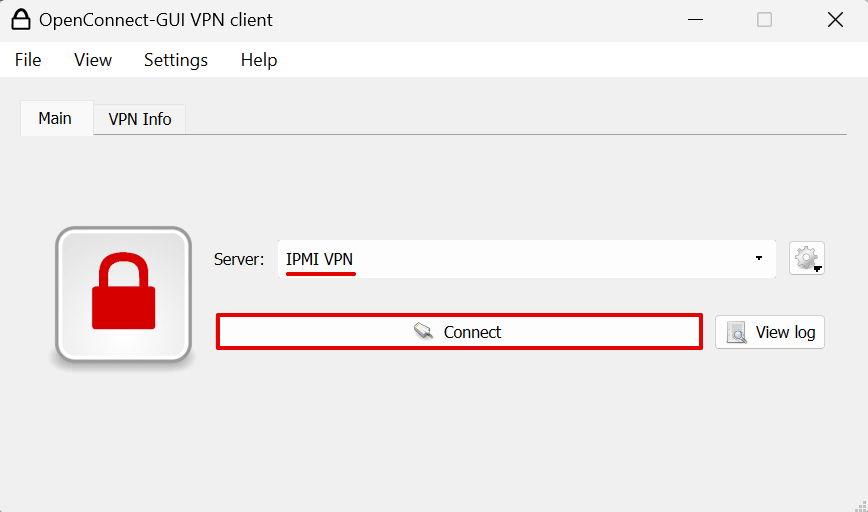
-
6
Введите пароль и нажмите ОК:
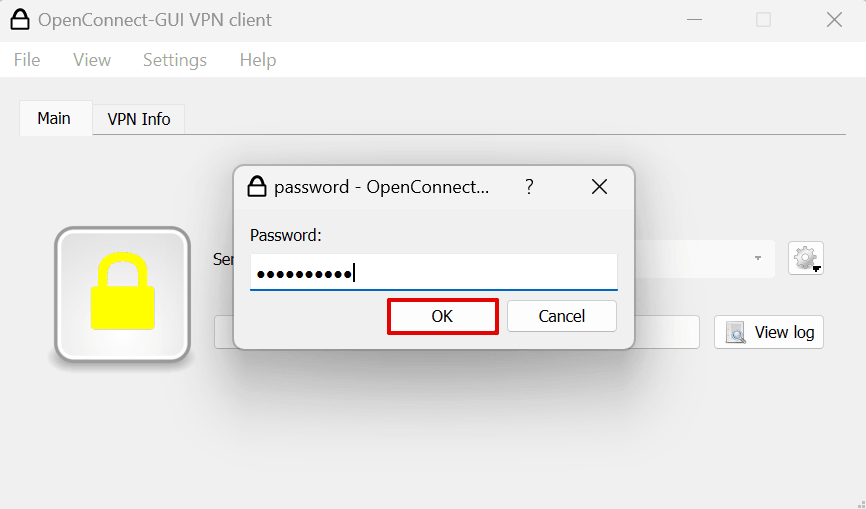
-
1
Откройте терминал с помощью сочетания клавиш Ctrl+Alt+T.
-
2
Установите OpenConnect. Для этого введите команду:
- Ubuntu и Debian:
sudo apt-get install openconnect network-manager-openconnect network-manager-openconnect-gnome- CentOS:
sudo yum install openconnect network-manager-openconnect network-manager-openconnect-gnomeЗатем подключитесь к VPN удобным для вас способом.
Через NetworkManager
Рассмотрим подключение через NetworkManager на примере Ubuntu.
-
3
Кликните по рабочему столу правой кнопкой мыши и нажмите Settings:
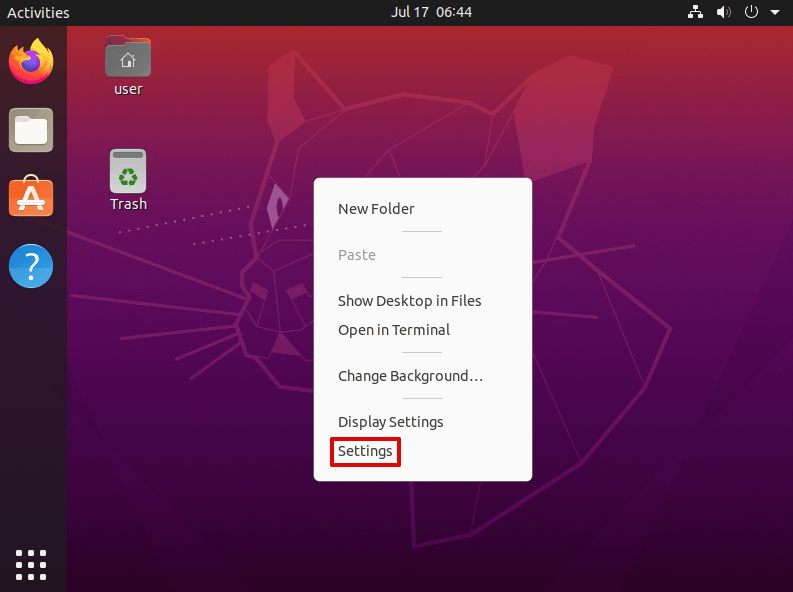
-
4
Перейдите в раздел Network. В разделе «VPN» нажмите на кнопку +:
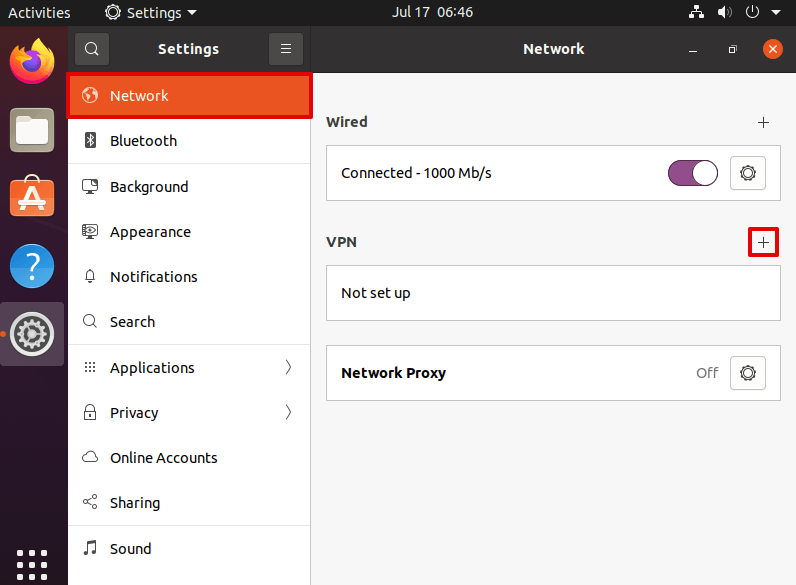
-
5
Далее выберите Multi-protocol VPN client (openconnect):
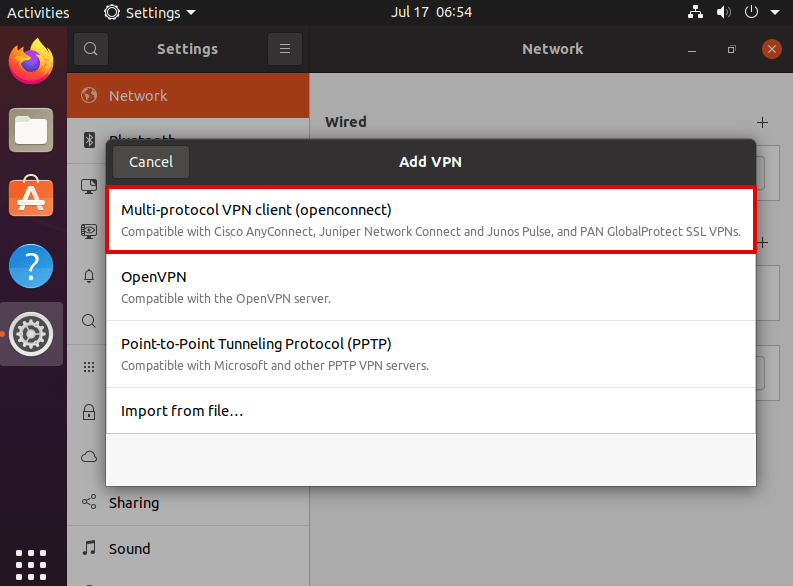
-
6
Заполните поля:
- Name — любое имя для вашего VPN-подключения,
- VPN Protocol — Cisco AnyConnect or openconnect,
- Gateway — адрес VPN-сервера.
Затем нажмите Add:
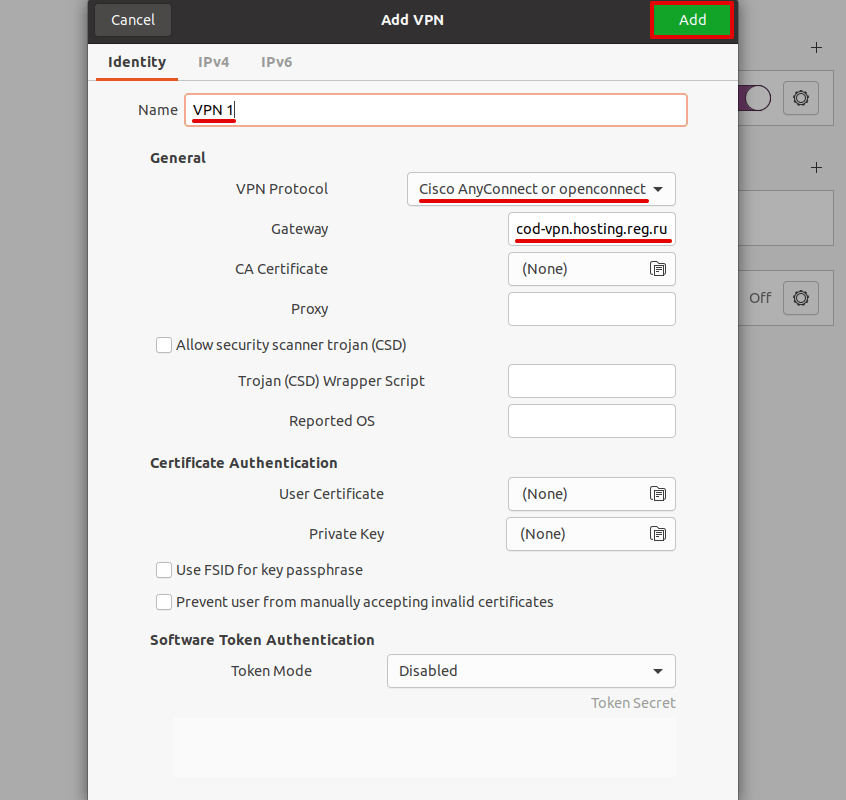
-
7
Переведите ползунок в положение ON:
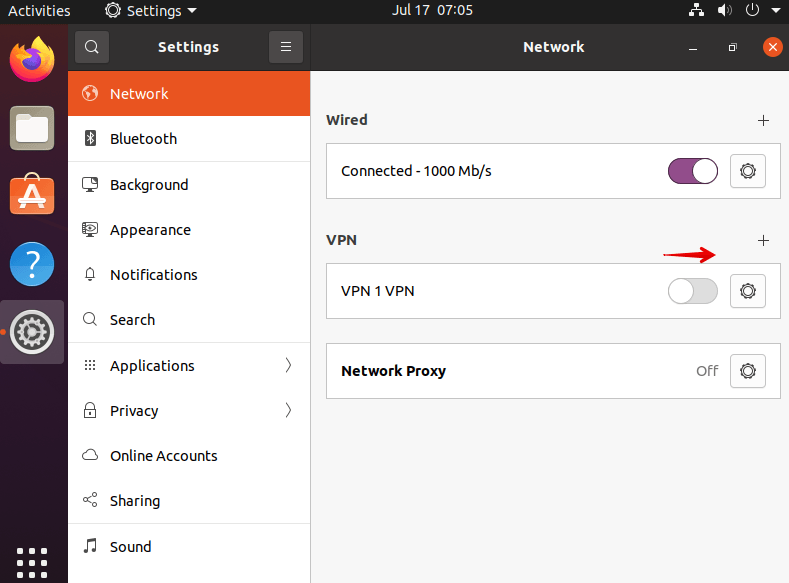
-
8
В поле Username введите VPN-логин и нажмите Login:
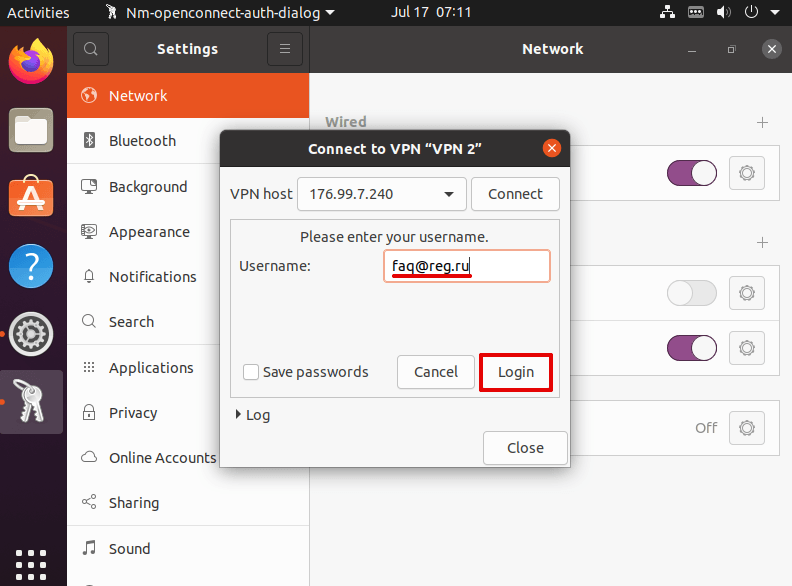
-
9
В поле Password введите VPN-пароль и нажмите Login:
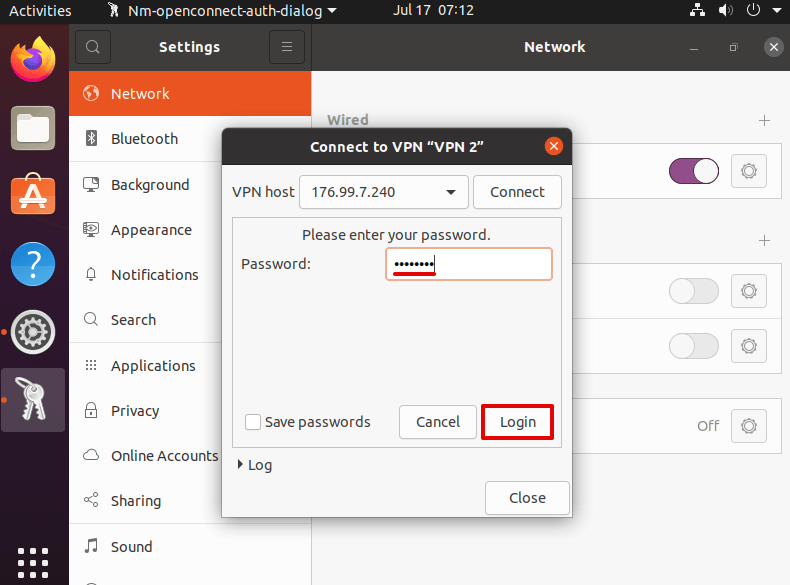
Через терминал
-
3
Для подключения к VPN введите команду:
openconnect -u vpnuser acod-vpn.hosting.reg.ruгде:
- vpnuser — VPN-логин,
- acod-vpn.hosting.reg.ru — адрес VPN-сервера.
-
4
Введите yes и укажите пароль для подключения к VPN.
Cisco AnyConnect
-
1
Скачайте и установите клиент Cisco AnyConnect. Скачать архив с клиентом можно по ссылке:
-
2
Запустите Cisco AnyConnect.
-
3
Введите адрес VPN-сервера и нажмите Connect:
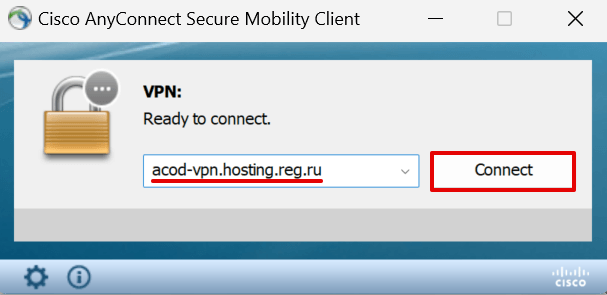
-
4
В появившемся окне введите VPN-логин и нажмите ОК:

-
5
Введите VPN-пароль и нажмите ОК:
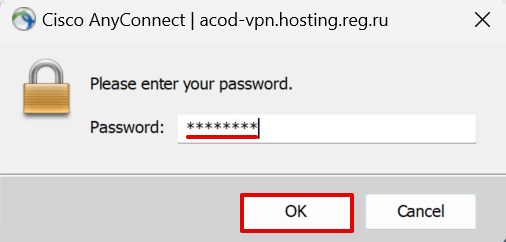
-
1
Скачайте архив с клиентом Cisco AnyConnect.
-
2
Распакуйте архив с помощью команды:
tar xvzf anyconnect-linux64-4.9.06037-predeploy-k9.tar.gz -
3
Запустите скрипт vpn_install.sh, чтобы установить клиент:
sudo /anyconnect-linux64-4.9.06037/vpn/vpn_install.sh -
4
Введите yes и нажмите Enter.
-
5
Запустите Cisco AnyConnect.
-
6
Введите адрес VPN-сервера и нажмите Connect:
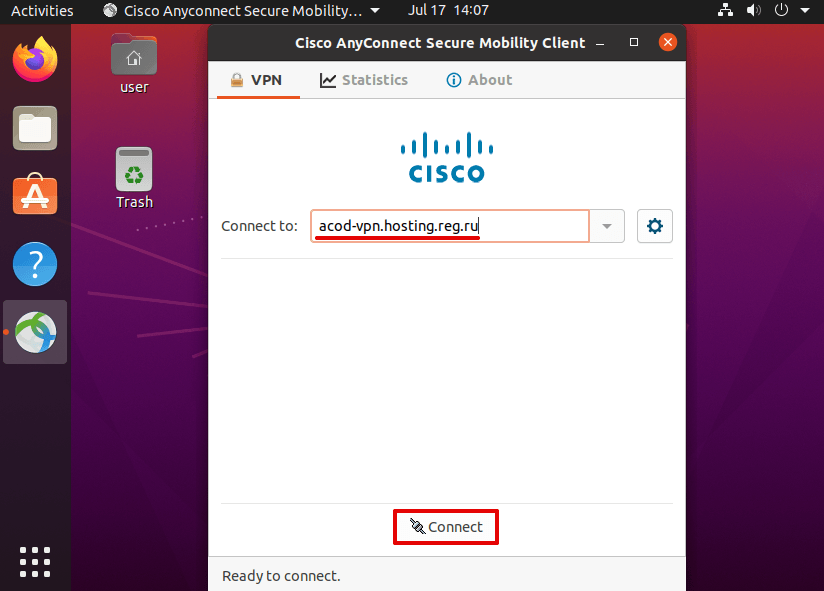
-
7
Введите VPN-логин и нажмите Connect:
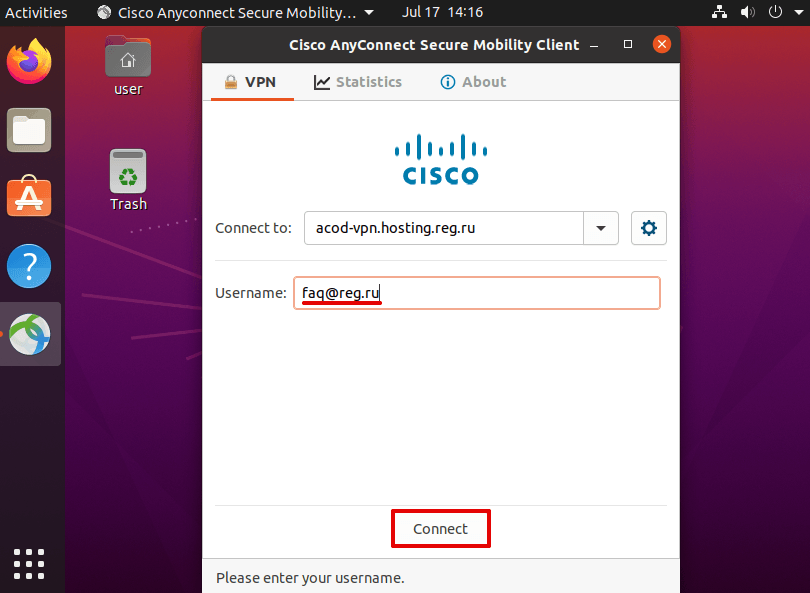
-
8
Введите VPN-пароль и нажмите Connect:
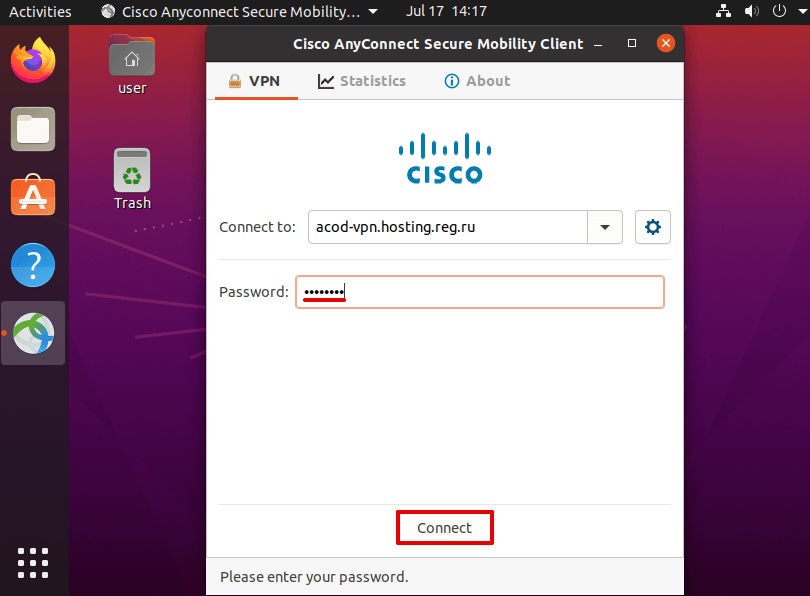
Готово, вы подключились к VPN.
Как подключиться к IPMI
-
1
Откройте браузер.
-
2
Введите в строке браузера IP-адрес IPMI и нажмите Enter.
-
3
В открывшейся форме введите логин и пароль. Затем нажмите login или Sign me in, в зависимости от вашего интерфейса:
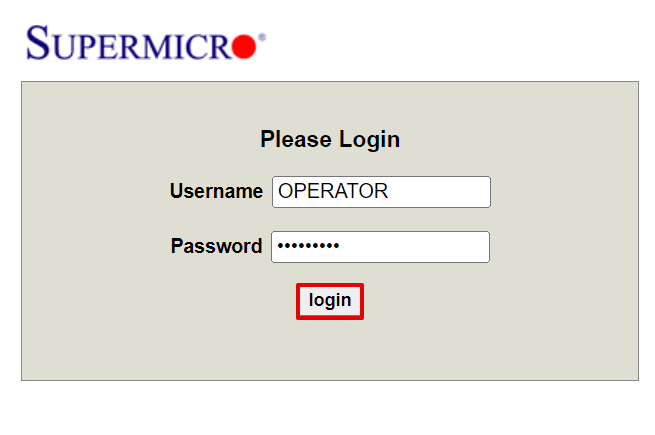
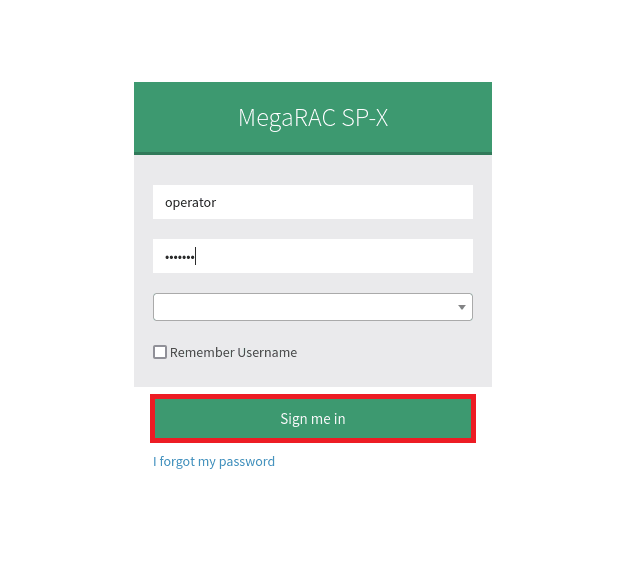
-
1
Скачайте клиент IPMIView с официального сайта и установите его.
-
2
Запустите IPMIView.
-
3
Нажмите на кнопку add a new system:
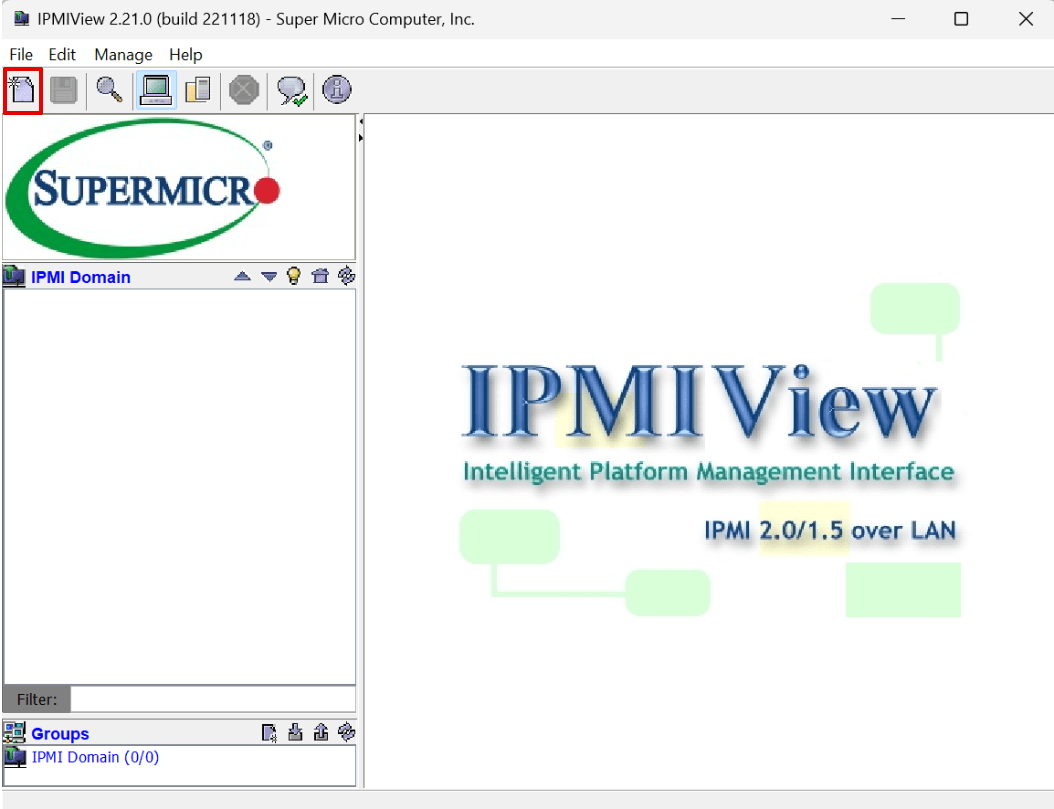
-
4
Введите IP-адрес IPMI, а также любое имя системы и описание. Нажмите OK:
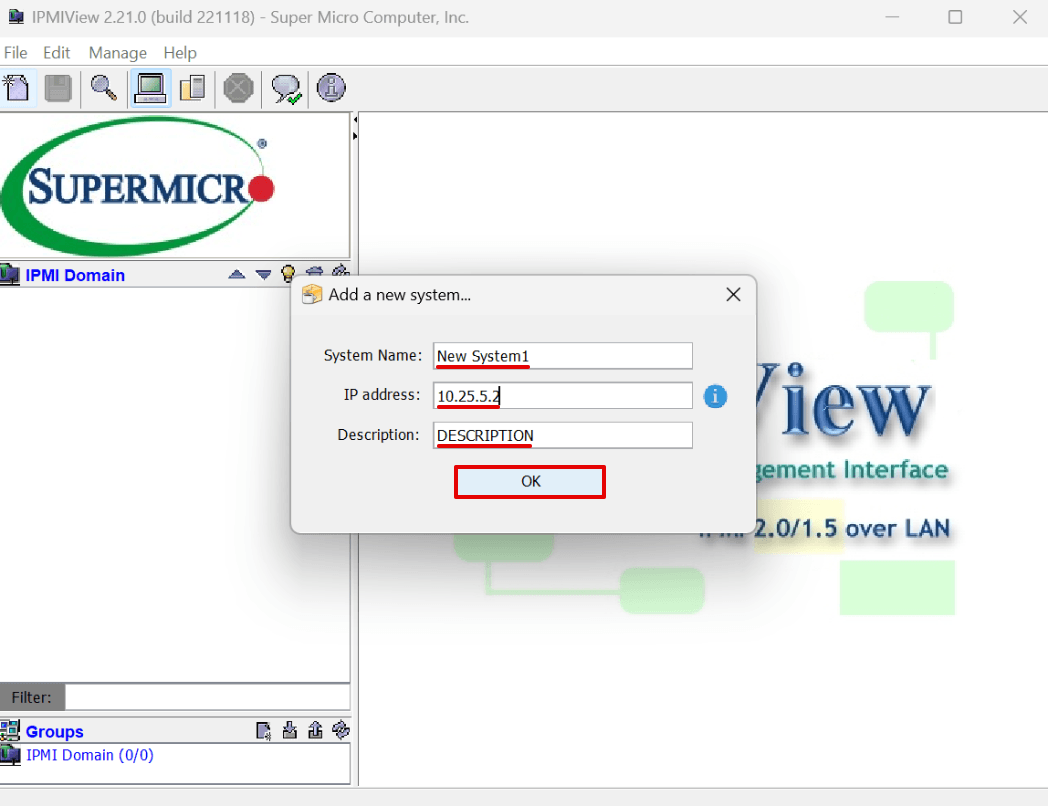
-
5
Дважды кликните правой кнопкой мыши по созданной вами системе:
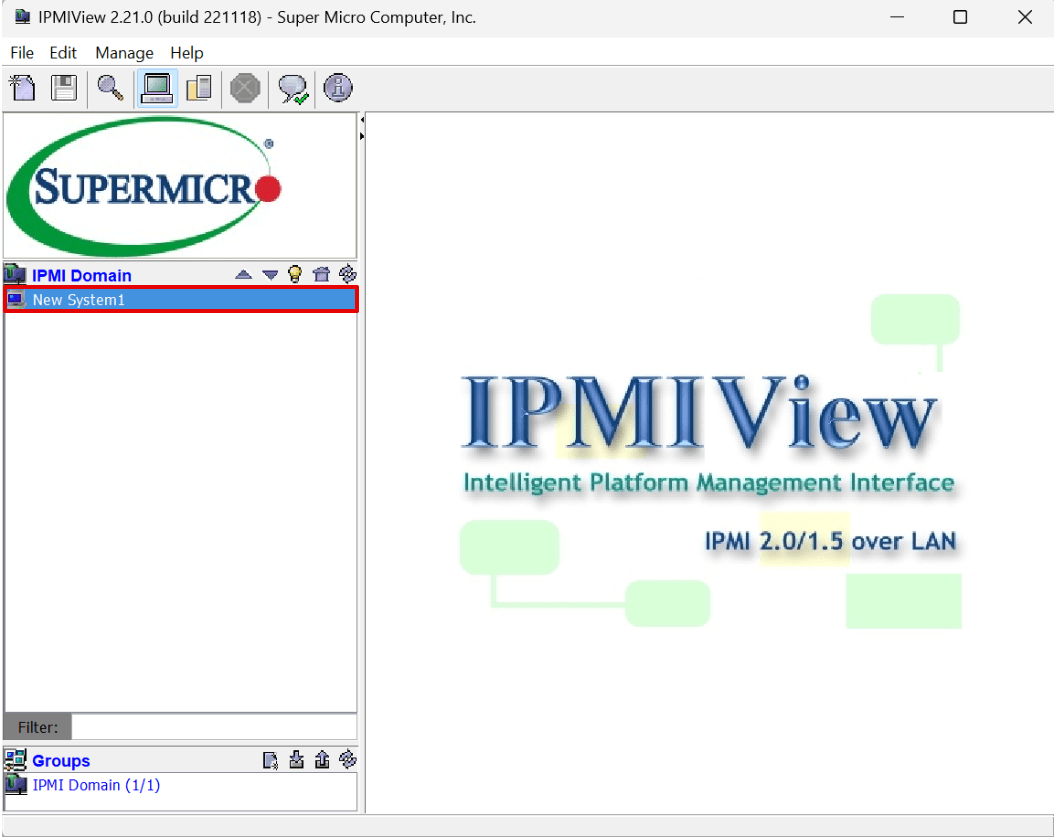
-
6
Введите логин и пароль IPMI. Нажмите Login:
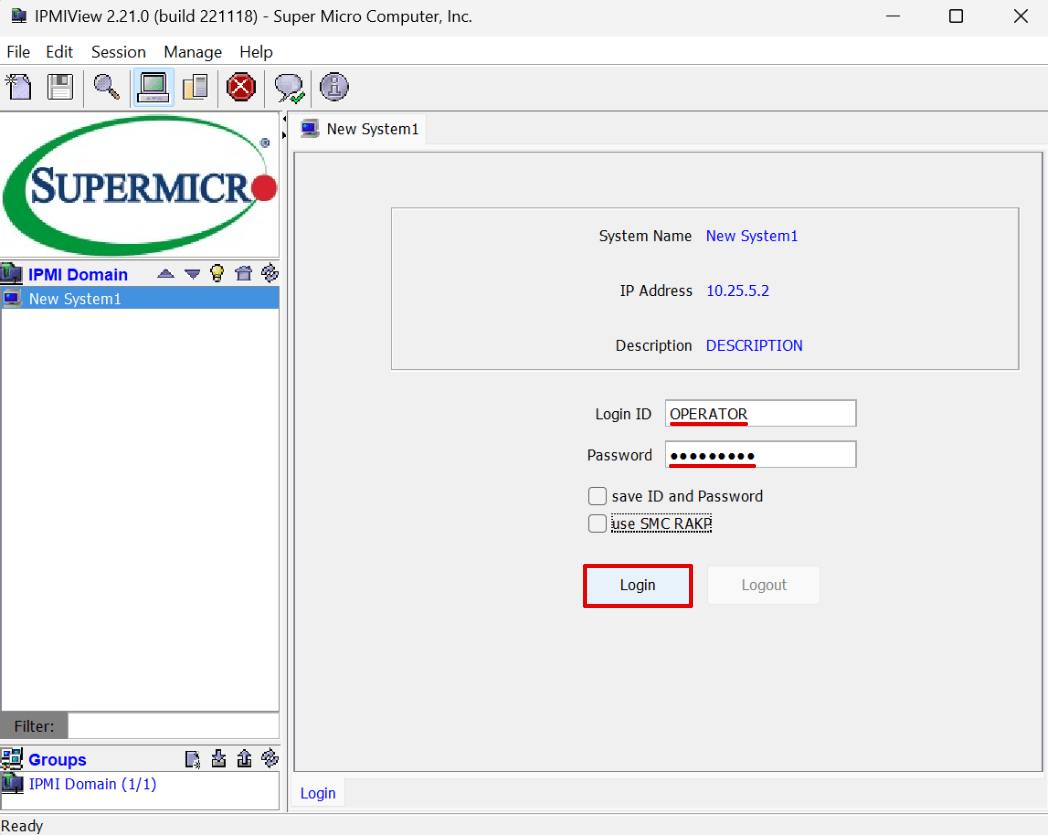
Готово, вы подключились к IPMI.
Помогла ли вам статья?
Спасибо за оценку. Рады помочь 😊